استخدم VPN على جهاز التوجيه المنزلي لحماية أجهزة إنترنت الأشياء الخاصة بك

تكوين جهاز التوجيه الخاص بك باستخدام VPN يحمي إنترنت الأشياء والأجهزة الذكية في منزلك.
نوصي في كثير من الأحيان باستخدام VPNلحماية خصوصيتك. تقوم شبكة VPN بإخفاء عنوان IP الخاص بك وتتحايل على الرقابة بناءً على الموقع وتحافظ على خصوصية نشاطك على الإنترنت من مزود خدمة الإنترنت الخاص بك. يحمي VPN الخاص بنا ، الوصول إلى الإنترنت الخاص (PIA) خصوصيتك باستخدام ملحق متصفح أو عميل لنظام التشغيل iOS أو Android أو Linux أو Windows أو Mac. ولكن ماذا عن تلك الأجهزة المتصلة بالإنترنت في منزلك والتي لا تعمل بنظام تشغيل رئيسي؟
أنا أتحدث عن القليل من إنترنت الأشياءالأجهزة في منزلك: Google Home ، و Amazon Echo ، والتلفزيون الذكي ، والمصابيح الكهربائية ، وأجراس الرنين ، والأجهزة اللوحية والقارئات الإلكترونية ، وأجهزة طهي الفيديو ، وما إلى ذلك.
طريقة حماية هذه الأجهزة هي تكوين جهاز التوجيه المنزلي بالكامل لاستخدام VPN. بهذه الطريقة ، ستتم حماية كل حركة مرور الإنترنت التي تمر عبر منزلك بواسطة VPN الخاص بك.
في هذه المقالة ، سأوضح لك كيفية الإعدادالوصول إلى الإنترنت الخاص لحماية منزلي بالكامل من خلال تكوينه مع جهاز توجيه ASUS الخاص بي. قد تبدو الخطوات مختلفة بالنسبة لك اعتمادًا على مزود VPN وجهاز التوجيه الخاص بك ، ولكن يجب أن تكون قريبة جدًا.
كيفية استخدام VPN مع الأجهزة المتصلة بالإنترنت
إذا لم تكن قد قمت بذلك بالفعل ، قم بالتسجيل للحصول على حساب خاص للوصول إلى الإنترنت.
بمجرد أن يكون لديك حساب PIA ، قم بتسجيل الدخول إلى لوحة تحكم العميل الخاصة بك. مرر لأسفل إلى القسم الذي يقول PPTP / L2TP / SOCKS اسم المستخدم وكلمة المرور.
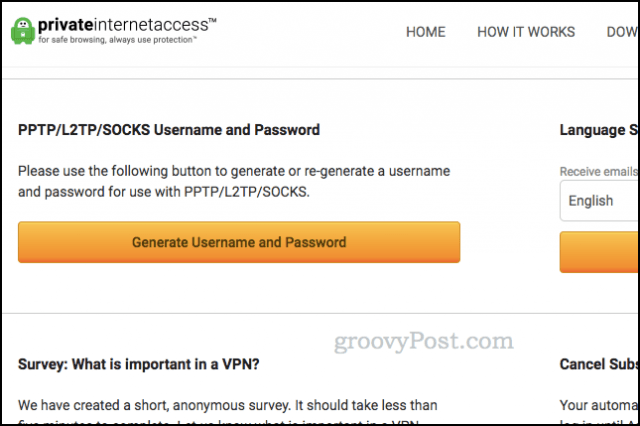
انقر إنشاء اسم المستخدم وكلمة المرور. مرر لأسفل وسترى اسم مستخدم وكلمة مرور PIA فريدًا (يختلف هذا عن الذي تستخدمه عادةً لتسجيل الدخول).
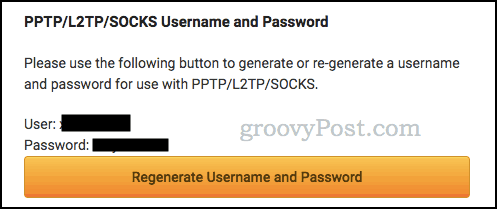
الآن ، قم بتسجيل الدخول إلى جهاز التوجيه الخاص بك. بالنسبة لمستخدمي ASUS ، انتقل إلى router.asus.com. بالنسبة للآخرين ، جرب 192.168.1.1.
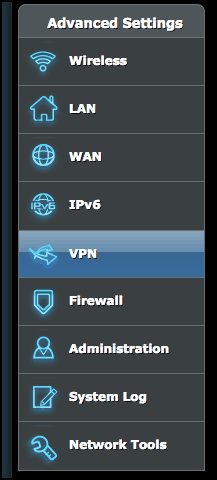
في إعدادات متقدمة، انقر VPN ثم عميل VPN. انقر إضافة ملف تعريف.
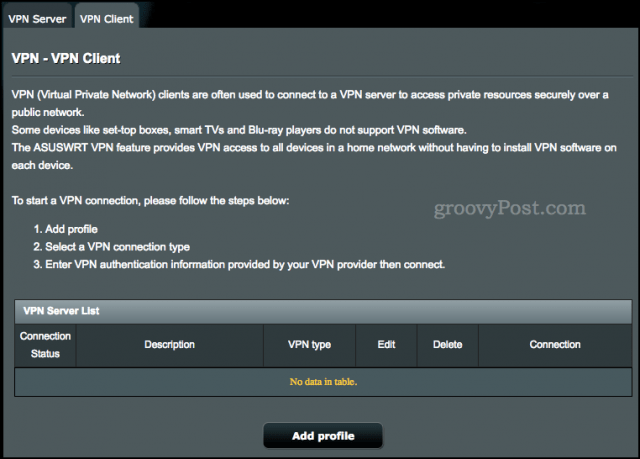
اختر PPTP علامة التبويب واملأ الحقول بمعلومات تسجيل الدخول الخاصة بك.
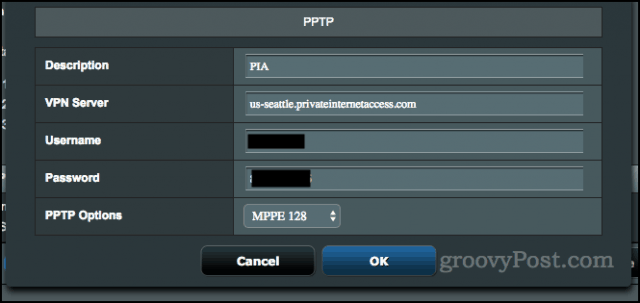
بالنسبة لخادم VPN ، استخدم الخادم الافتراضي "us-east.privateinternetaccess.com" أو اختر خادمًا من https://www.privateinternetaccess.com/pages/network/.
لخيارات PPTP ، اختر MPPE 128. هذا مهم - لقد عيّنت هذا على "تلقائي" من قبل ولم يتم الاتصال به.
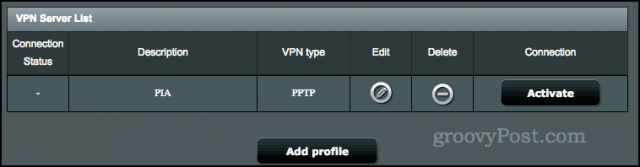
انقر حسنا. مرة أخرى في علامة التبويب عميل VPN ، انقر فوق تفعيل بجانب ملفك الشخصي الجديد.
بعد لحظات قليلة ، يجب أن تكون متصلاً عبر VPN. انتقل إلى موقع PrivateInternetAccess.com وابحث عن عنوان IP في أعلى الشاشة للتأكد من أنه يعمل.

ملاحظات وتحذيرات
أستخدم VPN كل يوم ، وفي الغالب يعمل بشكل جيد بالنسبة لي. ولكن هناك بعض الأشياء التي يجب مراعاتها:
- استخدام شبكة VPN عبر بروتوكول PPTP ليس كذلكآمن مثل استخدام تطبيقات PIA أو ملحقات المتصفح. الاعتماد على إخفاء IP والتعتيم على تحديد الموقع الجغرافي. ولكن اعلم أن تشفير PPTP له ثغرات معروفة.
- يعمل VPN بشكل جيد بالنسبة لي في معظم مواقع الويب ، ولكن هناكهناك عدد قليل من الأماكن التي يتعين علي فيها تعطيل VPN الخاص بي لتشغيل الموقع. على سبيل المثال ، لا يسمح لي حسابي عبر الإنترنت بتسجيل الدخول إذا كنت أستخدم VPN. إذا واجهت مشكلة مع موقع ويب أو خدمة ، فحاول تعطيل VPN مؤقتًا.
- إذا كان لديك جهاز توجيه إضافي ، فكر في الإعدادجهاز التوجيه الاحتياطي الخاص بك باستخدام VPN وتوصيل أجهزة إنترنت الأشياء به. ثم استخدم ملحق التطبيق أو المستعرض على جهاز التوجيه الرئيسي الخاص بك مع الأجهزة التي تدعمه.
ملاحظة أخيرة: يمكن تكوين العديد من أجهزة التوجيه كعملاء VPN. ولكن إذا لم يكن لديك واحد ، فيمكنك إما شراء نفس جهاز توجيه ASUS الذي بحوزتي ، أو يمكنك تجربة أحد أجهزة التوجيه سابقة التهيئة التي تم تكوينها بالفعل للعمل مع الوصول إلى الإنترنت الخاص. يمكنك أيضًا تشغيل جهاز التوجيه الخاص بك باستخدام برنامج ثابت تابع لجهة خارجية ، مثل DD-WRT أو Tomato ، إذا كان تكوين المخزون الخاص بك لا يدعم عملاء VPN.
هل تستخدم VPN للأجهزة المتصلة بالإنترنت؟ أخبرنا عن الإعداد الخاص بك في التعليقات.



![كيفية مشاركة WiFi دون إعطاء كلمة المرور الخاصة بك [شبكة ضيف جهاز ASUS Router]](/images/howto/how-to-share-wifi-without-giving-out-your-password-asus-router-guest-network.png)
![تصفية MAC: حظر الأجهزة على الشبكة اللاسلكية [أجهزة توجيه ASUS]](/images/howto/mac-filtering-block-devices-on-your-wireless-network-asus-routers.png)





اترك تعليقا